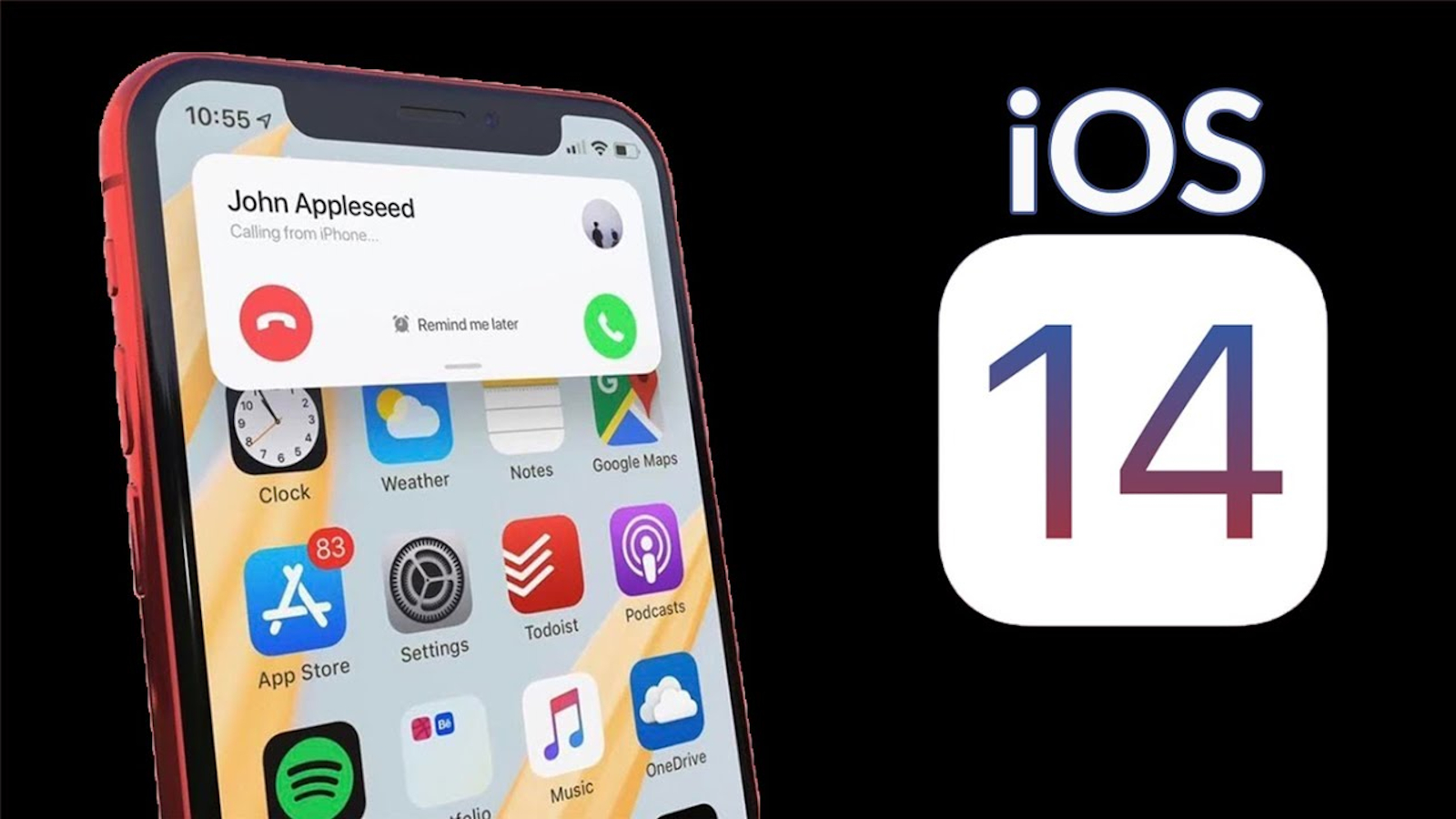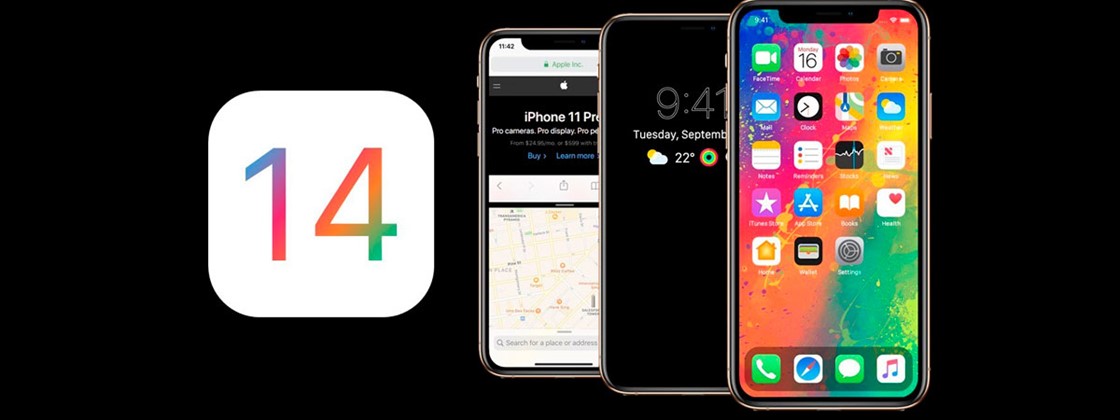
Durante a WWDC 2020 que decorreu em junho do referido ano, a Apple apresentou pela primeira vez o iOS 14, entre as novidades , algumas chamaram atenção por serem recursos presentes no Android já há algum tempo. Mas agora foi apresentada a versão que já está disponível para download.
O que há de novo iOS 14?
Se você acabou de instalar o iOS 14, de certeza que está um pouco perdido a procura do que mudou realmente no seu iPhone, e algumas pessoas encontram a dificuldade descobrir como aproveitar todas as vantagens de todos os novos recursos, abaixo listamos as novidades:
- FaceTime – Picture in Picture: Normalmente quando usuário está em uma chamada no FaceTime, caso o mesmo decide usar um outro aplicativo enquanto a chamada continuar, acontecia que o vídeo ficava em pause, mas no iOS 14, isso já não acontece graças à opção Picture in Picture, onde você pode usar seu telefone normalmente enquanto conversa.
- Ligações telefônicas compactas: Farto de ligações ocupando toda a tela do iPhone e interromper o que você está a fazer? Se o seu iPhone estiver desbloqueado e em uso, as chamadas recebidas agora aparecem como um pequeno banner que pode ser tocado para expandi-lo ou deslizado para longe, sendo um pouco mais do que um incômodo passageiro.
- App Library: É um balcão único para todos os seus aplicativos, e é um desses recursos que faz a pessoa perguntar-se por que o iPhone não o havia colocado antes?. Você pode encontrar qualquer um dos seus aplicativos instalados na App Library, e isso permite que o usuário se livre das páginas da tela inicial e oculte os aplicativos se desejar, para uma interface do iPhone muito mais organizada.
- Aplicativos padrão de terceiros: Cansado de clicar em links e abri-los no Safari em vez de no Chrome ou um outro qualquer? No iOS 14, o usuário definir aplicativos de e-mail e navegador padrão para não ser mais forçado a abrir links e escrever mensagens nos aplicativos Safari e Mail da própria Apple.
- Pesquisa em aplicativos: A Apple tornou a pesquisa melhor nesta versão e, agora, quando você digita um termo de pesquisa, pode rolar para baixo até a seção “Pesquisar em aplicativos” e tocar em um aplicativo para iniciar automaticamente uma pesquisa nesse aplicativo. O usuário pode pesquisar notas, lembretes, correio, arquivos, mensagens, a App Store e muito mais. A pesquisa de aplicativos estava no iOS 13, mas o recurso na nova versão é expandido e mais organizado.
- Compartilhamento aproximado de localização: Muitos aplicativos estão ávidos por seus dados de localização e, no iOS 14, a Apple tem uma nova opção de privacidade para permitir que você use recursos baseados em localização enquanto esconse a sua localização exata. Aplicativos como aqueles que fornecem informações sobre o tempo não precisam saber exatamente onde você está, então agora você pode optar por compartilhar um local aproximado em vez de um local exato.
- Pesquisa de emojis: Há muito tempo o Mac tem uma pequena interface de pesquisa para encontrar emojis e, agora, a Apple finalmente trouxe essa mesma opção de pesquisa de emojis para o iPhone. Basta tocar no ícone emoji (ou globo) e, em seguida, tocar na barra de pesquisa de emoji para encontrar o personagem exato que você está procurando.
- Ditado no dispositivo: No iOS 14, o ditado agora fica melhor com o tempo, conforme você usa seu dispositivo com todo o aprendizado feito diretamente no iPhone, em vez de pelos servidores da Apple. Todo o processamento agora é feito off-line, então quando você dita uma mensagem de texto, nota ou e-mail para o seu iPhone, ele permanece no dispositivo.
- Back Tap: Com o Back Tap, o usuário pode dar um toque duplo ou triplo na parte de trás do iPhone para realizar ações como tirar uma captura de tela, acessar o Centro de Controle, alterar o volume e muito mais. É um recurso de acessibilidade, mas qualquer pessoa pode usá-lo.
- Reconhecimento de Som: Outro recurso de acessibilidade, o reconhecimento de som é um recurso útil para quem tem dificuldade de audição, pois permite que o iPhone ouça sons como alarmes de incêndio, fumaça, animais de estimação, campainhas, água corrente, gritos e muito mais. É muito preciso e envia uma notificação sempre que o iPhone detecta um som.
- Bloqueio de exposição: Fotógrafos sérios que usam o iPhone para fazer fotos, ficarão satisfeitos em saber que a nova versão do iOS permite que um valor de compensação de exposição seja bloqueado para uma foto inteira ou sessão de vídeo com controles separados disponíveis para bloquear o foco da câmara e a exposição para uma única foto.
- HomeKit Control Center: Suas cenas favoritas do HomeKit podem ser acessadas no Control Center no iOS 14, além de haver uma interface HomeKit expandida que você pode acessar com um toque para tornar mais fácil do que nunca o controle de produtos domésticos inteligentes.
- Widgets personalizados: A Apple adicionou widgets para a tela inicial no iOS 14, para que você possa colocá-los na tela principal do iPhone. Melhor ainda, a Apple criou Widget Stacks, para que você possa criar um espaço de widget na tela inicial que abriga vários widgets entre os quais você pode deslizar.
- Vídeo QuickTake: Tem um iPhone XR ou iPhone XS? Boas notícias, no iOS 14, você pode usar o recurso de vídeo QuickTake que a Apple adicionou ao iPhone 11 e 11 Pro. Você pode manter pressionado o botão de captura no modo de foto para capturar um vídeo rápido sem levar segundos preciosos para alternar para o modo de vídeo. No iOS 14, QuickTake também funciona com o botão Diminuir Volume.
- Apple Music Redesign – “For You” na Apple Music agora é “Listen Now“, que oferece sugestões melhores do que nunca sobre o que você gostaria de ouvir. A pesquisa oferece sugestões com base no gênero e no humor, e as playlists agora apresentam obras de arte animadas. É uma atualização sólida para usuários do Apple Music.
- Apple Music Continue Playing: Há também um outro recurso novo do Apple Music tão bom que merecia seu próprio destaque,. Quando você ouve uma única música ou lista de reprodução e a música termina, o Apple Music agora reproduz automaticamente algo semelhante para que não haja silêncio.
Para ver na realidade como esses recursos podem ser usados iOS 14, abaixo deixamos um vídeo explicativo a mostrar como usar cada um deles: